Microsoft Teams, bugünlerde internette var olan en popüler işbirliği platformlarından biridir. Kullanıcılar sadece Teams’deki dosyalar üzerinde işbirliği yapamazlar, aynı zamanda etkili bir şekilde iletişim kurabilirler.
Yazılım yalnızca genel ekip görüşmeleri için bir ortam sağlamakla kalmaz, aynı zamanda özel 1: 1 veya grup sohbetleri de sağlar. Ancak bazen metin sohbetleri yeterli değildir. Bu tür anlarda kullanıcılar, Microsoft Teams’in ‘Sohbetler’ ve ‘Çağrılar’ özelliğini kullanarak özel 1: 1 veya grup görüntülü sohbetleri de yapabilir.
Bu özel görüntülü sohbetler ekip konuşmalarında gösterilmez.
Masaüstünden Görüntülü Sohbet Nasıl Yapılır
Başlamak için Microsoft Teams masaüstünü veya web uygulamasını açın. Ardından, soldaki gezinme çubuğunda bulunan ‘Sohbet’e gidin ve görüntülü sohbet etmek istediğiniz kişi veya grubun sohbetini açın.
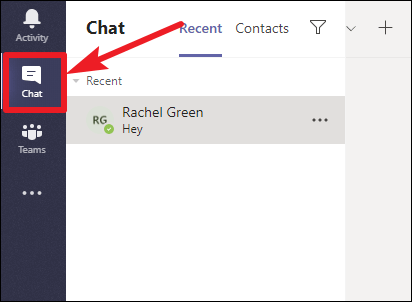
Görüntülü sohbet başlatmak için ekranın sağ üst köşesindeki ‘Görüntülü arama’ düğmesine (video kamera simgesi) tıklayın.
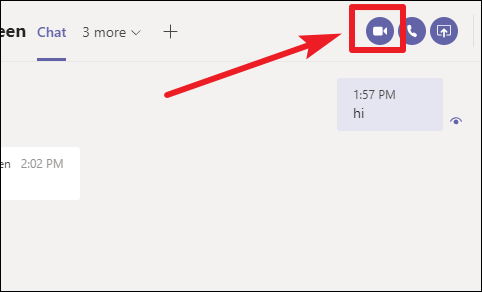
Kullanıcı veya kullanıcılar (bir grup sohbetiyse) bir çağrı alır ve kabul ederlerse görüntülü sohbet başlar.
Not: Görüntülü sohbette en fazla 20 kişi olabilir. Bir grup sohbetinde 20’den fazla kişi varsa, video görüşmesi düğmesi bunun için devre dışı bırakılır.
Görüntülü sohbet yapmak istediğiniz kişiyle sohbette değilseniz, başka bir şekilde de özel bir video görüşmesi başlatabilirsiniz. Teams uygulamasında sol taraftaki ‘Aramalar’a gidin. Ardından, ekranın sol alt köşesindeki ‘Bir arama yap’ düğmesine tıklayın.
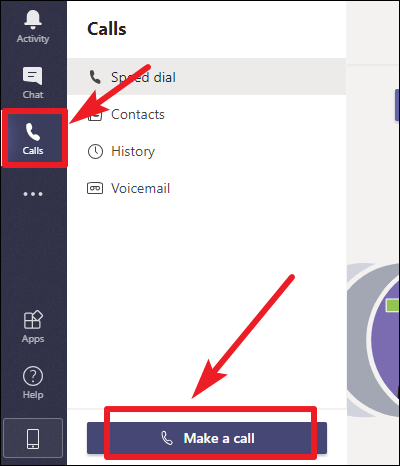
Ekip içinde aramak istediğiniz kişilerin adlarını veya adlarını girin.
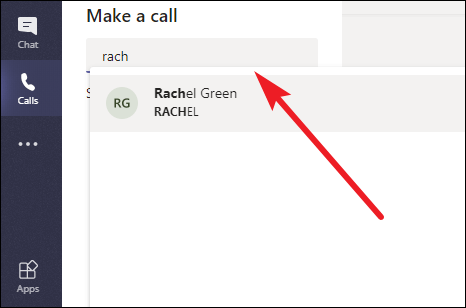
Ardından, bir görüntülü sohbet başlatmak için alttaki ‘Görüntülü görüşme’ düğmesine tıklayın.

Hızlı bir şekilde görüntülü sohbet başlatmak için komut çubuğunu da kullanabilirsiniz . Bir arama başlatmak için komut çubuğuna gidin ve ‘/ call’ yazın.
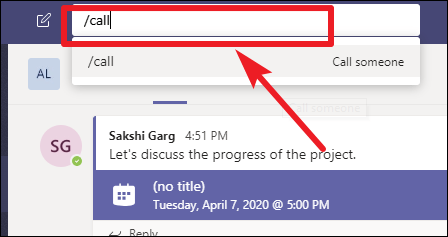
Ardından, aramak istediğiniz kişinin adını yazın veya seçin ve aramayı başlatmak için enter tuşuna basın.
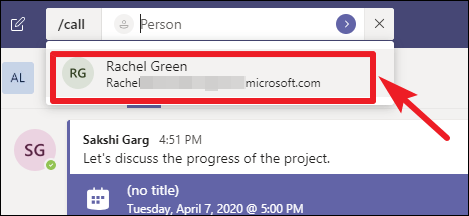
Mobil Uygulamadan Görüntülü Sohbet Nasıl Yapılır
Microsoft Teams mobil uygulamaları da görüntülü sohbetleri destekler. Telefonunuzdaki Teams uygulamasını açın ve ekranın alt kısmındaki ‘Sohbet’ sekmesine gidin.
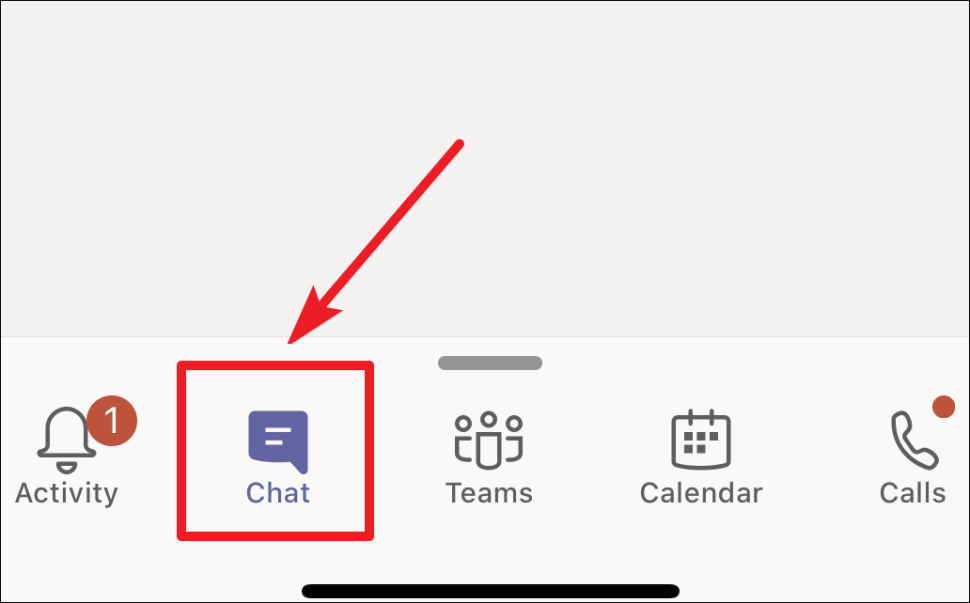
Ardından, aramayı başlatmak istediğiniz kişiyle görüşmeyi açın. Kullanıcıyla aktif sohbet yoksa, ekranın sağ üst köşesindeki ‘Yeni Sohbet’ düğmesine dokunun.
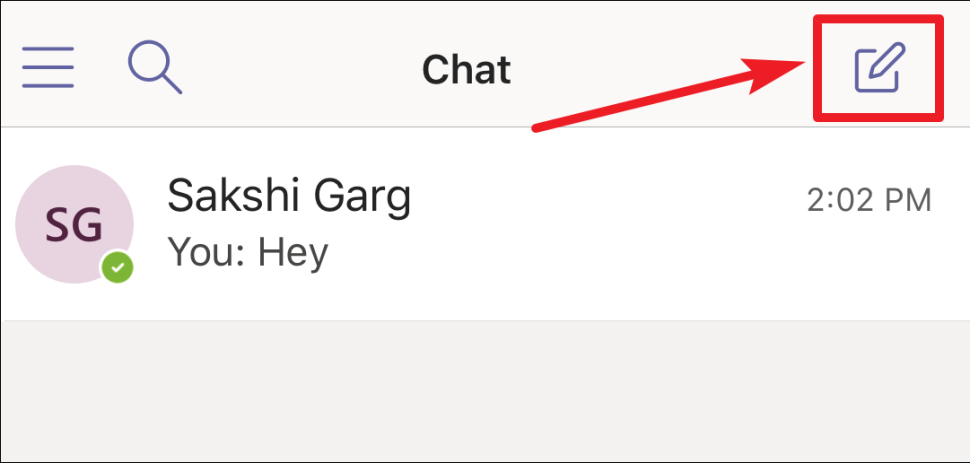
Ardından, ekranın sağ üst köşesindeki ‘video görüşmesi’ düğmesine (video kamera simgesi) dokunun.
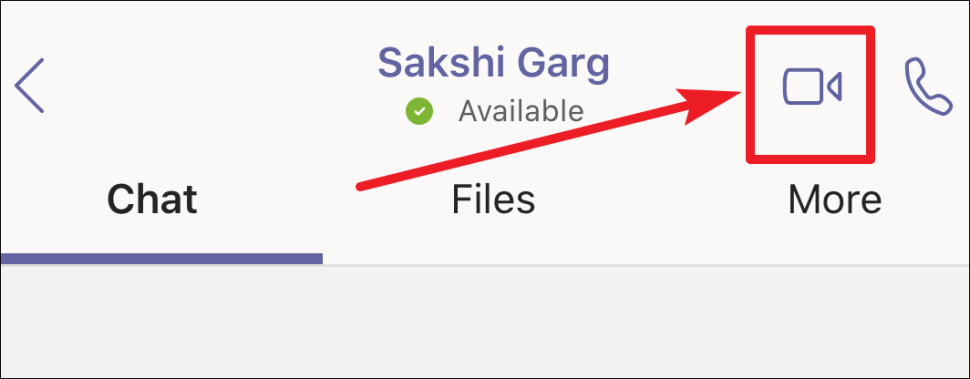
Kişi bir çağrı alır ve görüntülü sohbetin başlaması için bunu kabul etmesi gerekir.
Mobil uygulamadaki ‘Çağrılar’ sekmesinden de video görüşmesi yapılabilir. Açmak için ekranın altındaki ‘Çağrılar’ sekmesine dokunun.
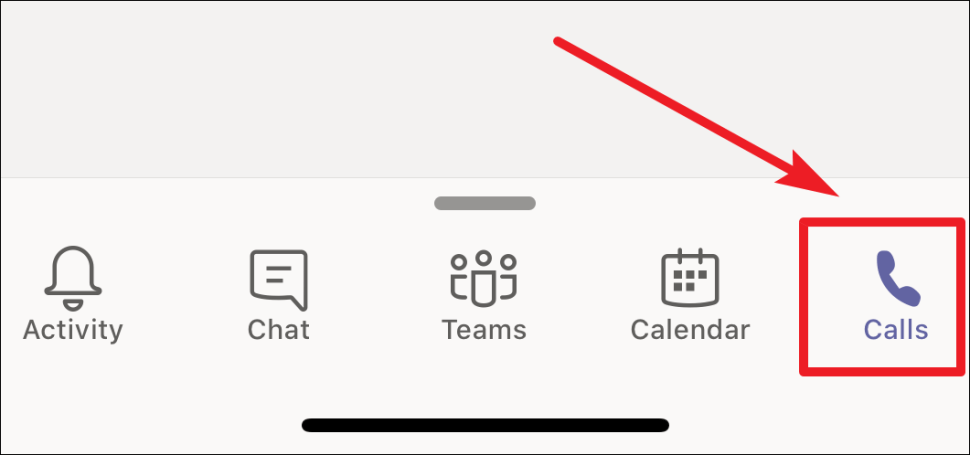
Ardından, sağ üst köşedeki ‘Yeni Çağrı’ düğmesine dokunun.
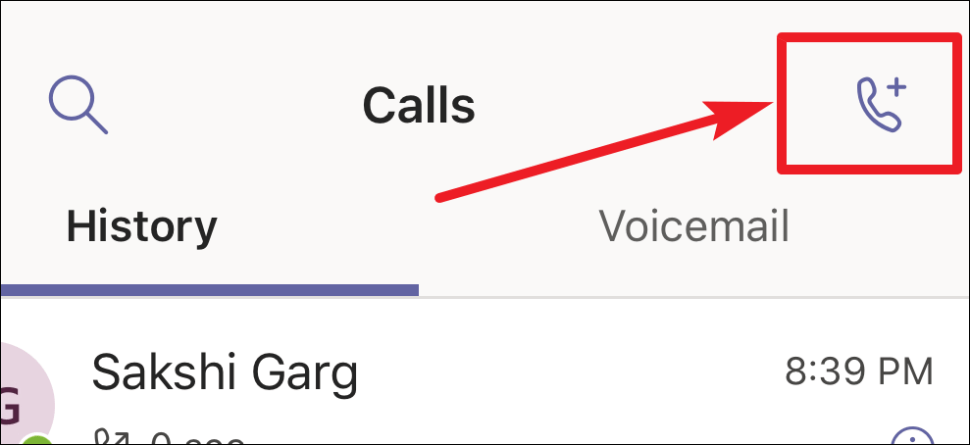
‘Kime:’ metin kutusuna kişinin adını yazın. Önerilerde görünecektir. Ardından, kişinin adının yanındaki ‘video görüşmesi’ düğmesine dokunun.
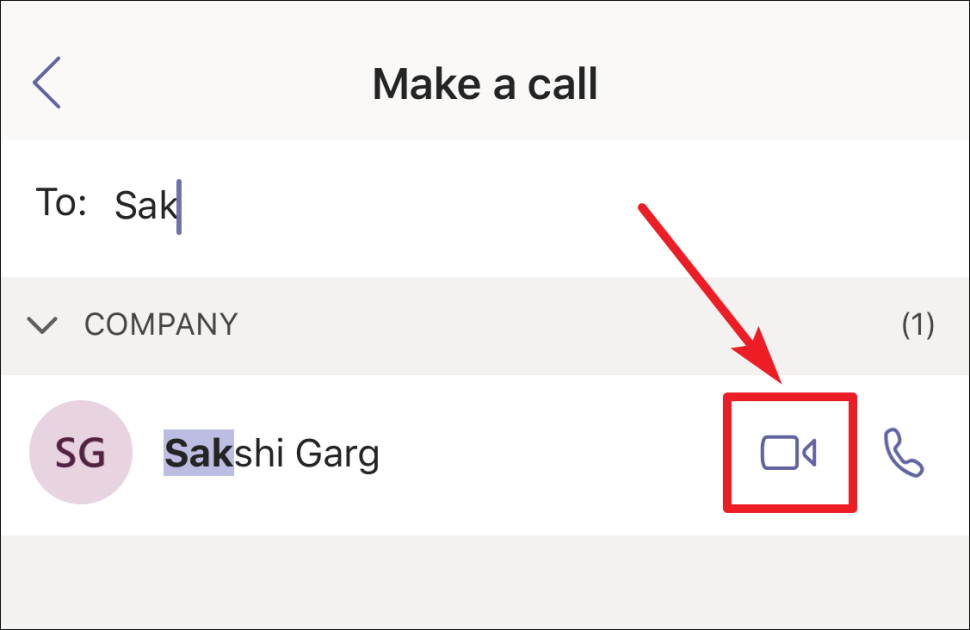
Sonuç
Microsoft Teams, kullanıcılar için iletişimi çok kolaylaştırdı. Kişiler, masaüstü veya mobil uygulamayı kullanarak ekip toplantıları başlatmak zorunda kalmadan özel görüntülü sohbetler yapabilir. Özel video görüşmeleri 1: 1 veya 20 kişiye kadar gruplar halinde gerçekleştirilebilir.
 Arıza giderme ve nasıl yapılır bilgi sitesi
Arıza giderme ve nasıl yapılır bilgi sitesi

